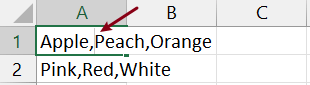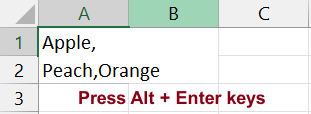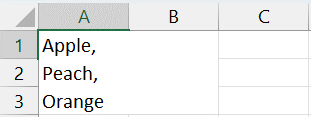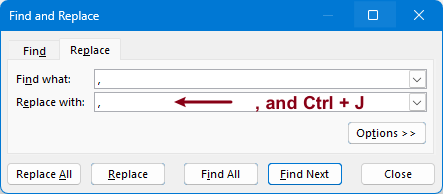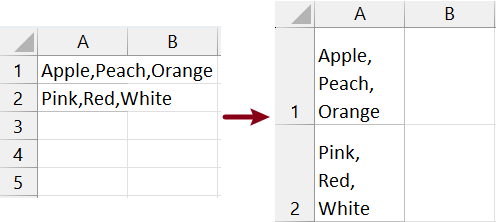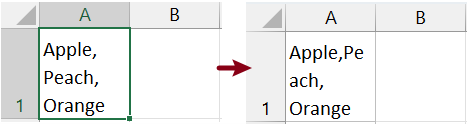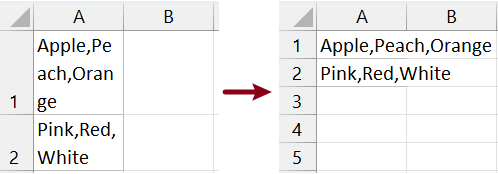Как принудительно или автоматически перенести строку внутри ячейки Excel?
Бывают случаи, когда текст, который вы хотите поместить в ячейку Excel, слишком длинный и выходит за границы ячейки, создавая неопрятный вид. В таких случаях можно вставить разрыв строки, чтобы отобразить весь текст внутри ячейки, как показано на скриншоте ниже.
Добавление разрыва строки
В этом разделе мы представим три различных метода для вставки разрывов строк. Вы можете выбрать тот, который лучше всего соответствует вашим потребностям.
Принудительный разрыв строки внутри ячейки с помощью сочетаний клавиш
Вы можете легко принудительно вставить разрыв строки внутри ячейки Excel, используя комбинации клавиш. Вот как это сделать:
Поместите курсор в то место внутри ячейки, где вы хотите вставить разрыв строки.
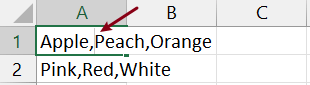
Нажмите и удерживайте клавишу Alt на клавиатуре, затем нажмите клавишу Enter. Разрыв строки будет вставлен после позиции курсора.
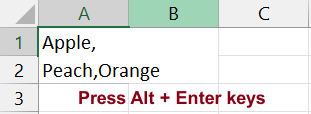
Затем повторите вышеуказанные шаги, чтобы вставить разрывы строк по одному.
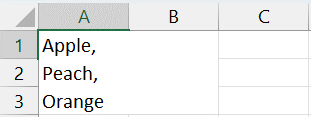
И после того, как все разрывы строк будут вставлены, щелкните другую ячейку, чтобы увидеть результат.

Автоматический разрыв строки внутри ячейки с использованием функции автопереноса текста
Если вы предпочитаете автоматизированный подход для добавления разрывов строк внутри ячеек, Excel предлагает функцию автопереноса текста. Вот как ей воспользоваться:
Выберите ячейки, в которых вы хотите автоматически добавить разрывы строк.
Перейдите на вкладку Главная в ленте Excel, найдите и нажмите кнопку автопереноса текста. Обычно она расположена в группе Выравнивание.

После активации функция автопереноса текста автоматически добавит разрывы строк внутри выбранных ячеек, подстраивая текст под ширину столбца.

Разделите ячейки Excel по разрывам строк без усилий с Kutools!
Беспроблемное разделение данных по разрывам строк или другим разделителям на строки или столбцы. Улучшите обработку данных прямо сейчас. Скачать и наслаждаться 30-дневной бесплатной пробной версией.
Добавление разрыва строки после определенного символа с использованием функции поиска и замены
Иногда вам может понадобиться вставить разрыв строки после определенного символа в ячейке. Например, вставка разрывов строк после запятой. Функция поиска и замены Excel поможет вам достичь этого. Вот процесс:
Выберите ячейку или ячейки, содержащие текст, где вы хотите добавить разрыв строки после определенного символа. Нажмите Ctrl + H на клавиатуре, чтобы открыть диалоговое окно поиска и замены.
В поле Найти введите символ, после которого вы хотите вставить разрыв строки.

В поле Заменить на введите тот же символ, а затем нажмите Ctrl + J. Комбинация «Ctrl + J» представляет собой символ разрыва строки.
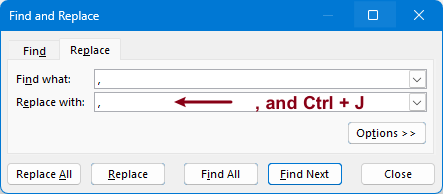
Нажмите кнопку Заменить все. Появится диалоговое окно, напоминающее вам, сколько замен было выполнено. Нажмите ОК > Закрыть, чтобы закрыть диалоговые окна.


Excel заменит все экземпляры указанного символа на символ и комбинацию разрыва строки.
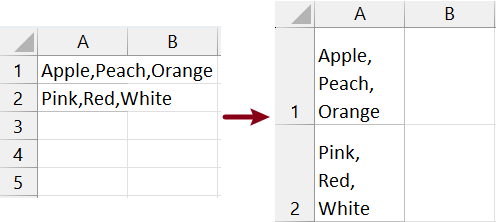
Если ваши результаты кажутся неполными, это может быть связано с высотой строки, ограничивающей отображение содержимого. Вы можете вручную настроить высоту строки, чтобы она автоматически подстраивалась под содержимое.
Удаление разрыва строки
Если вам нужно удалить разрыв строки внутри ячейки, вы можете сделать это следующими шагами:
>> Удаление конкретных разрывов строк
Дважды щелкните на ячейке, содержащей текст с разрывом строки, чтобы войти в режим редактирования ячейки. Поместите курсор в конец строки перед разрывом строки.

Нажмите клавишу Delete на клавиатуре, чтобы удалить разрыв строки.

Нажмите Enter, чтобы подтвердить изменения.
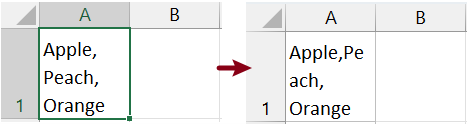
Повторите вышеуказанные шаги, чтобы удалить разрывы строк по одному.
>> Удаление всех разрывов строк в ячейке или диапазоне ячеек
Выберите ячейку или ячейки, из которых вы хотите удалить все разрывы строк.
Перейдите на вкладку Главная в ленте Excel, найдите и нажмите кнопку автопереноса текста. Обычно она расположена в группе Выравнивание.

При нажатии на функцию автопереноса текста все разрывы строк в выделенной области удаляются.
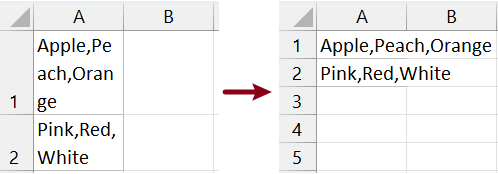
Поделившиеся выше идеи описывают методы добавления и удаления разрывов строк в Excel. Я доверяю, что эта информация будет вам полезна. Для получения дополнительных стратегий работы с Excel, которые могут повысить управление данными, изучите далее здесь..
Лучшие инструменты для повышения производительности Office
Kutools для Excel - Помогает вам выделиться из толпы
| 🤖 | KUTOOLS AI Помощник: Революционизируйте анализ данных на основе: Интеллектуальное выполнение | Генерация кода | Создание пользовательских формул | Анализ данных и создание диаграмм | Вызов функций Kutools… |
| Популярные функции: Поиск, Выделение или Отметка дубликатов | Удалить пустые строки | Объединить столбцы или ячейки без потери данных | Округлить без формулы ... | |
| Супер VLookup: Множественные критерии | Множественные значения | На нескольких листах | Распознавание нечетких соответствий... | |
| Расширенный раскрывающийся список: Простой раскрывающийся список | Зависимый раскрывающийся список | Раскрывающийся список с множественным выбором... | |
| Управление столбцами: Добавить определенное количество столбцов | Переместить столбцы | Переключить статус видимости скрытых столбцов | Сравнить столбцы для выбора одинаковых и разных ячеек ... | |
| Основные функции: Сетка фокусировки | Дизайн листа | Улучшенная строка формул | Управление книгами и листами | Библиотека автотекста (Авто текст) | Выбор даты | Объединить данные | Шифрование/Расшифровка ячеек | Отправка писем по списку | Супер фильтр | Специальный фильтр (фильтр жирного/курсивного/зачеркнутого текста...) ... | |
| Топ-15 наборов инструментов: 12 инструментов для работы с текстом (Добавить текст, Удалить определенные символы ...) | 50+ типов диаграмм (Диаграмма Ганта ...) | 40+ практических формул (Расчет возраста на основе даты рождения ...) | 19 инструментов вставки (Вставить QR-код, Вставить изображение по пути ...) | 12 инструментов преобразования (Преобразовать в слова, Конвертация валюты ...) | 7 инструментов объединения и разделения (Расширенное объединение строк, Разделить ячейки Excel ...) | ... и многое другое |
Kutools для Excel имеет более 300 функций, гарантируя, что то, что вам нужно, находится всего в одном клике...
Office Tab - Включите работу с вкладками в Microsoft Office (включая Excel)
- Один щелчок, чтобы переключаться между десятками открытых документов!
- Сократите сотни кликов мышью каждый день, попрощайтесь с болью в руке от мыши.
- Повышает вашу продуктивность на 50% при просмотре и редактировании нескольких документов.
- Добавляет эффективные вкладки в Office (включая Excel), как в Chrome, Edge и Firefox.